Rumah >Operasi dan penyelenggaraan >operasi dan penyelenggaraan linux >Atur dan kongsi lima belas petua praktikal Linux (perkongsian ringkasan)
Atur dan kongsi lima belas petua praktikal Linux (perkongsian ringkasan)
- WBOYWBOYWBOYWBOYWBOYWBOYWBOYWBOYWBOYWBOYWBOYWBOYWBke hadapan
- 2022-01-20 17:44:062715semak imbas
Artikel ini akan berkongsi dengan anda beberapa petua yang sangat praktikal. Pelajar yang biasa dengan sistem Linux tahu bahawa kecekapannya ditunjukkan terutamanya dalam baris arahan. Melalui baris arahan, banyak arahan mudah boleh digabungkan secara bebas untuk mendapatkan fungsi yang sangat berkuasa. Semoga ia membantu semua orang.
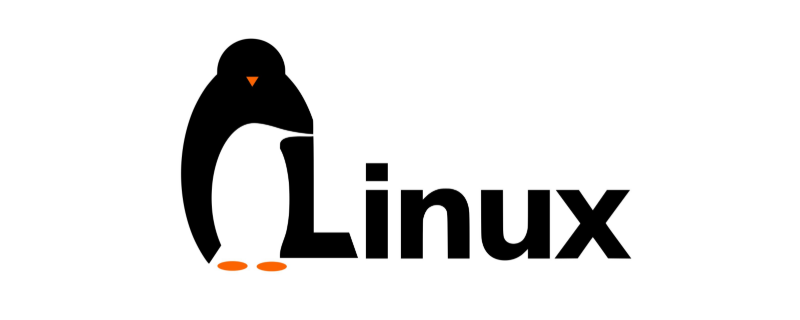
Baris arahan juga bermakna anda boleh automatik akan menjadikan kerja anda lebih cekap, mengeluarkan banyak operasi manual dan memberi anda lebih banyak Masa untuk melakukan perkara yang lebih bermakna.
Artikel ini akan berkongsi beberapa petua yang sangat praktikal, saya harap ia dapat membantu anda meningkatkan kecekapan kerja anda dan anda akan dapat menggunakannya selepas mempelajarinya!
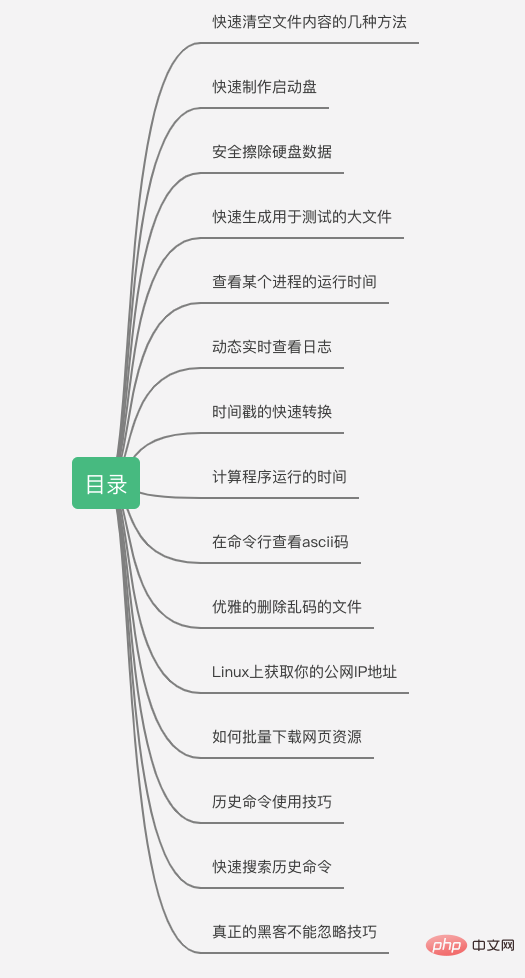
1 Cara cepat mengosongkan fail
Terdapat N cara untuk mengosongkan fail dengan cepat. . Saya lebih suka yang dibawah sebab paling pendek
$ > access.log
tapi tak memuaskan? Baiklah, izinkan saya juga meringkaskan kaedah lain yang paling biasa untuk mengosongkan fail
: > access.logtrue > access.logcat /dev/null > access.logecho -n "" > access.logecho > access.logtruncate -s 0 access.log
Penjelasan ringkas, : ialah arahan terbina dalam dalam shell, yang bermaksud no-op, yang mungkin bermaksud pernyataan kosong, jadi ialah selepas melaksanakan arahan, tiada apa yang dikeluarkan dan kandungan kosong ditimpa ke dalam fail. :
2 Menjana fail besar dengan pantas
Kadangkala, di Linux, kami memerlukan fail besar untuk menguji muat naik atau memuat turun Kelajuan, anda boleh dengan cepat. jana fail besar melalui perintah dd
$ dd if=/dev/zero of=file.img bs=1M count=1024Arahan di atas menjana fail bernama file.img dengan saiz 1G.
3. Padamkan data cakera keras dengan selamat
Memperkenalkan kaedah memadam data cakera keras yang cekap dan selamat. Ia boleh dicapai dengan mudah melalui perintah: dd
$ dd if=/dev/urandom of=/dev/sdaGunakan
untuk menjana data rawak, dan tulis data yang dijana pada pemacu keras /dev/urandom, yang bersamaan dengan memadamkan dengan selamat data cakera keras. sda
4 Cipta cakera sistem dengan pantas
Untuk mencipta cakera sistem di bawah Linux, alatan Lao Maotao Shen sangat lemah, cuma. satu arahan Selesai:$ dd if=ubuntu-server-amd64.iso of=/dev/sdbHaha, bagus kan
Ia boleh jadi pemacu kilat USB atau pemacu keras biasa sdb
5. Lihat tertentu Masa berjalan proses mungkin
, dan kebanyakan pelajar hanya akan menggunakan Sebenarnya, anda boleh menggunakan parameter ps aux untuk menyatakan bahawa hanya a medan tertentu akan dipaparkan, dan anda akan mendapat hasil yang lebih jelas. -o
$ ps -p 10167 -o etimes,etime ELAPSED ELAPSED 1712055 19-19:34:15Dapatkan masa berjalan proses melalui
Anda boleh melihat secara intuitif bahawa proses telah berjalan selama 19 hari etime
melalui -o Hanya dapatkan maklumat ingatan proses ini. rss
$ ps -p 10167 -o rss RSS 2180
6 Paparan log masa nyata dinamik
tail, anda boleh memantau perubahan secara dinamik dalam fail log, yang sangat berguna Praktikal-f
$ tail -f test.logJika anda ingin menghentikan pemantauan ekor serta-merta apabila maklumat seperti
muncul dalam log, anda boleh menggunakan arahan berikut: Failed
$ tail -f test.log | sed '/Failed/ q'
7. Cap Masa Penukaran pantas operasi masa
adalah kejadian biasa bagi pengaturcara. Kadangkala anda ingin menukar cap masa kepada tarikh dan masa Anda juga boleh menukarnya dengan cepat pada baris arahan Linux:$ date -d@1234567890 +"%Y-%m-%d %H:%M:%S" 2009-02-14 07:31:30Sudah tentu, anda juga boleh melihat cap masa semasa pada baris arahan
$ date +%s 1617514141
8. Pengiraan elegan masa berjalan program
Di bawah Linux, anda boleh mendapatkan masa berjalan program dengan mudah melalui arahan: time
$ time ./test real 0m1.003s user 0m0.000s sys 0m0.000sSeperti yang anda lihat, masa berjalan program ialah:
. Pelajar yang prihatin akan melihat bahawa 1.003s nampaknya tidak sama dengan real user, dan lebih besar daripada itu. sys
: mewakili masa jam, iaitu, masa yang diambil dari pelaksanaan atur cara hingga penghujungnya;
realuser:表示运行期间,cpu 在用户空间所消耗的时间;sys:表示运行期间,cpu 在内核空间所消耗的时间;
由于 user 和 sys 只统计 cpu 消耗的时间,程序运行期间会调用 sleep 发生阻塞,也可能会等待网络或磁盘 IO,都会消耗大量时间。因此对于类似情况,real 的值就会大于其它两项之和。
另外,也会遇到 real 远远小于 user + sys 的场景,这是什么鬼情况?
这个更好理解,如果程序在多个 cpu 上并行,那么 user 和 sys 统计时间是多个 cpu 时间,实际消耗时间 real 很可能就比其它两个之和要小了
9. 命令行查看ascii码
我们在开发过程中,通常需要查看 ascii 码,通过 Linux 命令行就可以轻松查看,而不用去 Google 或 Baidu
$ man ascii
10. 优雅的删除乱码的文件
在 Linux 系统中,会经常碰到名称乱码的文件。想要删除它,却无法通过键盘输入名字,有时候复制粘贴乱码名称,终端可能识别不了,该怎么办?
不用担心,下边来展示下 find 是如何优雅的解决问题的。
$ ls -i
138957 a.txt 138959 T.txt 132395.txt
$ find . -inum 132395 -exec rm {} \;命令中,-inum 指定的是文件的 inode 号,它是系统中每个文件对应的唯一编号,find 通过编号找到后,执行删除操作。
11. Linux上获取你的公网IP地址
在办公或家庭环境,我们的虚拟机或服务器上配置的通常是内网 IP 地址,我们如何知道,在与外网通信时,我们的公网出口 IP 是神马呢?
这个在 Linux 上非常简单,一条命令搞定
$ curl ip.sb $ curl ifconfig.me
上述两条命令都可以
12. 如何批量下载网页资源
有时,同事会通过网页的形式分享文件下载链接,在 Linux 系统,通过 wget 命令可以轻松下载,而不用写脚本或爬虫
$ wget -r -nd -np --accept=pdf http://fast.dpdk.org/doc/pdf-guides/ # --accept:选项指定资源类型格式 pdf
13. 历史命令使用技巧
分享几个历史命令的使用技巧,能够提高你的工作效率。
!!:重复执行上条命令;!N:重复执行 history 历史中第 N 条命令,N 可以通过 history 查看;!pw:重复执行最近一次,以pw开头的历史命令,这个非常有用,小编使用非常高频;!$:表示最近一次命令的最后一个参数;
猜测大部分同学没用过 !$,这里简单举个例子,让你感受一下它的高效用法
$ vim /root/sniffer/src/main.c $ mv !$ !$.bak # 相当于 $ mv /root/sniffer/src/main.c /root/sniffer/src/main.c.bak
当前工作目录是 root,想把 main.c 改为 main.c.bak。正常情况你可能需要敲 2 遍包含 main.c 的长参数,当然你也可能会选择直接复制粘贴。
而我通过使用 !$ 变量,可以很轻松优雅的实现改名,是不是很 hacker 呢?
14. 快速搜索历史命令
在 Linux 下经常会敲很多的命令,我们要怎么快速查找并执行历史命令呢?
通过上下键来翻看历史命令,No No No,可以通过执行 Ctrl + r,然后键入要所搜索的命令关键词,进行搜索,回车就可以执行,非常高效。
15. 真正的黑客不能忽略技巧
最后,再分享一个真正的黑客不能忽略技巧。我们在所要执行的命令前,加一个空格,那这条命令就不会被 history 保存到历史记录
有时候,执行的命令中包含敏感信息,这个小技巧就显得非常实用了,你也不会再因为忘记执行 history -c 而烦恼了。
相关推荐:《Linux视频教程》
Atas ialah kandungan terperinci Atur dan kongsi lima belas petua praktikal Linux (perkongsian ringkasan). Untuk maklumat lanjut, sila ikut artikel berkaitan lain di laman web China PHP!

